Mida teha, kui NordVPN ei saa pärast värskendamist ühendust
VPN-i kasutamine on oluline, kuid mõned kasutajad teatasid, et NordVPN ei saa pärast värskendamist ühendust. See võib olla suur probleem ja jätta privaatsus kaitsmata, nii et täna näitame teile, kuidas seda probleemi lahendada.
Probleemiks ei saa olla teie VPN-i kasutamine ning NordVPN-i ja ühenduseprobleemide puhul on siin mõned sarnased probleemid, mida kasutajad teatasid:
- NordVPN ei suutnud sisse logida - selle probleemi võib põhjustada teie viirusetõrje, nii et veenduge, et NordVPN lisatakse teie viirusetõrje erandite loendisse.
- NordVPN ühendatud, kuid ei ole internetti - kui teil on see probleem, siis võib-olla saate probleemi lahendada lihtsalt probleemsete rakenduste eemaldamisega. Lihtsalt eemaldage vastavad rakendused ja tarkvara ning probleem tuleb täielikult lahendada.
- NordVPN ei saa ühegi serveriga ühendust luua - see on veel üks suhteliselt tavaline probleem NordVPNiga. Selle probleemi lahendamiseks kasutage kindlasti käsuviiba ja uuendage oma IP-aadressi.
- NordVPN ei ühenda Internetti, jääda ühendatuks - Need on mõned probleemid, mida saate NordVPNiga kogeda, kuid kui te nendega kokku puutute, proovige kindlasti mõningaid meie lahendusi.
Hea uudis on see, et need küsimused on äärmiselt haruldased. NordVPN on väga usaldusväärne VPN-teenus ja tehnilised probleemid on haruldased.
NordVPN ei saa pärast värskendamist ühendust, kuidas seda parandada?
- Kontrollige oma viirusetõrjet
- Uuenda NordVPN-i uusimale versioonile
- Eemaldage probleemsed rakendused
- Kasutage brauseri laiendit
- Keela IPv6
- Lähtesta NordVPN
- Lähtesta TAP NordVPN adapter
- Kasutage käsuviiba
- Installige NordVPN uuesti
- Võtke ühendust NordVPN-iga
Lahendus 1. Kontrollige oma viirusetõrjet

Vastavalt kasutajatele, kui teil on probleeme NordVPNiga, võib põhjus olla teie viirusetõrje. Mõnikord ei loo NordVPN ühendust, kui teie viirusetõrje häirib seda ja selle probleemi lahendamiseks on soovitatav teatud viirusetõrje funktsioonid ajutiselt keelata. Kui see ei toimi, võite proovida viirusetõrje täielikult keelata.
Mõnel juhul ei piisa sellest, et peate viirusetõrje eemaldama. Pidage meeles, et Windows 10-l on vaikimisi viirusetõrje Windows Defender, nii et isegi kui te otsustate eemaldada kolmanda osapoole viirusetõrje, on teil endiselt mingisugune kaitse.
Kui viirusetõrje eemaldamine lahendab probleemi, võib-olla on see õige aeg kaaluda teisele viirusetõrje lahendusele üleminekut. Turul on palju suurepäraseid viirusetõrje vahendeid ning kui otsite usaldusväärset viirusetõrjet, mis ei häiriks teie VPN-i, soovitame teil proovida Bitdefenderit .
Hangi nüüd Bitdefender Antivirus
Lahendus 2 - värskendage NordVPN-i uusimale versioonile
Kui teil on probleeme NordVPNiga, on parim viis nende lahendamiseks uuendada rakendust uusima versiooniga. See on üsna lihtne ja seda saate teha kohe rakendusest.
Mitmed kasutajad teatasid, et see meetod töötab, ja kui NordVPN ei ühenda, uuendage kindlasti uusimat versiooni ja kontrollige, kas see aitab.
Lahendus 3. Eemaldage probleemsed rakendused
Vastavalt kasutajatele, kui NordVPN ei saa pärast värskendamist ühendust, on võimalik, et teised kolmanda osapoole rakendused häirivad seda.
Probleemi lahendamiseks on soovitatav see rakendus arvutist täielikult eemaldada. Selleks on mitmeid viise, kuid kõige tõhusam on kasutada desinstalliprogrammi nagu IOBit Uninstaller .
Eemaldaja tarkvara abil eemaldate valitud rakenduse koos kõigi failide ja registrikirjetega. Seda tehes veenduge, et jäänud failid ja registrikirjed ei häiriks tulevikus NordVPN-i.
- Lae alla nüüd IObit Uninstaller PRO 7 tasuta
Kui olete rakenduse täielikult eemaldanud, kontrollige, kas probleem on ikka veel olemas.
UPDATE
Mõned kasutajad märkasid seda probleemi Glasswire'i ja NordVPNi kasutamisel. Hea uudis on see, et see probleem esineb harvadel juhtudel ja see on tingitud riistvaraprobleemidest või ebaõigetest tarkvarasätetest. Glasswire on usaldusväärne tööriist ja see on täielikult kooskõlas Windows 10-ga.
Ettevõte võttis hiljuti meiega ühendust ja andis kasutajatele ametlikud lahendused, mis aitavad teil tehnilist probleemi lahendada.
Ametlik tõrkeotsingu juhend
Mingil põhjusel, kui teete palju vastuvõtva otsinguid, võib see põhjustada NordVPNi töö lõpetamise. Selle probleemi lahendamiseks kasutage seda lahendust eelkõige:
- Lõpetage Glasswire'i teenus tegumihalduris. Paremklõpsake Windowsi alumises tegumiribal ja valige „task manager” ning seejärel klõpsake „teenuseid. Leidke „G” osa ja leidke GlassWire ning peatage see.
- Käivitage Notepad administraatorina ja avage konfiguratsioonifail: C: Andmed GlassWire teenus glasswire.conf
- Määrake hostname_enable_nslookup = false
- Salvestage fail ja alustage uuesti GlassWire'i teenust, klõpsates seda otse tegumihalduris.
- Nüüd ei vaata GlassWire enam võõrustajaid ja Nord töötab nagu tavaliselt.
Kui Teil tekib muid probleeme NordVPNiga, saate tööriistaga kaasasolevate seadete asemel kasutada Windowsi operatsioonisüsteemi sisseehitatud VPN-seadeid.
Igatahes peaks see kiire lahendus olema probleemi lahendamiseks piisav.
4. lahendus - kasutage brauseri laiendit
Kui NordVPN ei saa pärast värskendamist ühendust, on võimalik seda probleemi selle väikese lahendusega vältida. Kasutajate sõnul näib, et NordVPN saab serveriga ühenduse luua ainult üks kord, kuid kui te serveriga katkestate, ei saa te ühendust luua enne, kui arvuti taaskäivitate.
See võib olla suur probleem, kuid paljud kasutajad teatasid, et brauseri laiendus töötab ilma probleemideta. Seega, kui teil on probleeme NordVPNiga, proovige kasutada brauseri laiendit, kuni teil õnnestub leida püsiv lahendus.
Lahendus 5. IPv6 keelamine
Vastavalt kasutajatele, kui NordVPN ei saa pärast värskendamist ühendust, on võimalik, et probleemi põhjustab IPv6. Kui te ei tea, on kaks IP-aadressi standardit: IPv4 ja IPv6 ning mõnikord võib see olla probleemiks.
Mitmed kasutajad teatasid, et nad fikseerisid probleemi NordVPNiga lihtsalt keelates oma arvutil täielikult IPv6. See on tegelikult üsna lihtne teha ja seda saate teha järgmiste sammudega:
- Klõpsake tegumiribal võrgu ikooni. Valige menüüst oma võrk.
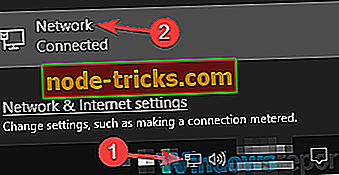
- Ilmub uus aken. Klõpsake paremal paanil nuppu Muuda adapteri võimalusi .
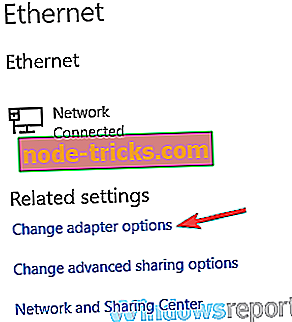
- Nüüd peaksite nägema arvutiga saadaolevate võrguga ühenduste loendit. Paremklõpsake võrguühendust ja valige menüüst Atribuudid .
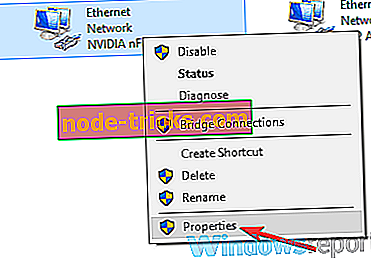
- Leidke loendist Interneti-protokolli versioon 6 (TCP / IPv6) ja eemaldage see. Nüüd klõpsake muudatuste salvestamiseks nuppu OK .
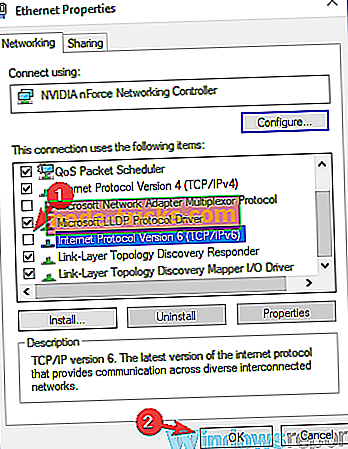
Pärast seda on IPv6 keelatud ja probleem NordVPNiga tuleb lahendada. Pidage meeles, et muudatuste rakendamiseks võib olla vajalik arvuti taaskäivitamine.
Lahendus 6 - lähtestage NordVPN
Kui NordVPN ei saa pärast värskendamist ühendust, on võimalik, et üks teie seadetest põhjustab probleemi. Probleemi lahendamiseks peate kõik NordVPN-i seaded vaikimisi taastama. Seda on üsna lihtne teha ja seda saate teha järgmiste sammudega:
- Avage NordVPN ja minge Settings .
- Liikuge põhjani ja klõpsake nupul Kuva täpsemad seaded . Nüüd klõpsa, ma tean, mida ma teen
- Liikuge alla jaotise Diagnostics ja klõpsake käsku Run Diagnostics Tool .
- Ilmub uus aken. Klõpsake nuppu Reset NordVPN
- Oodake mõni hetk, kuni protsess lõpeb.
Kui protsess on lõppenud, kontrollige, kas probleem on ikka veel olemas.
Lahendus 7 - TAP NordVPN adapteri lähtestamine
Mõnikord võivad NordVPNiga seotud probleemid tekkida selle virtuaalse adapteri tõttu. Kui NordVPN ei ühenda, on soovitatav võrguadapter uuesti käivitada. Seda saate teha järgides neid samme:
- Järgige lahenduse 5 juhiseid 1-2 .
- Nüüd tuleks saadaolevate ühenduste loendis näha TAP NordVPN Windowsi adapterit . Paremklõpsake adapteril ja valige menüüst Keela .
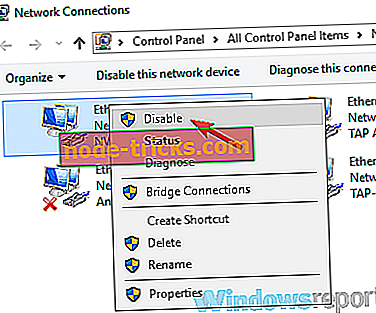
- Oodake mõni hetk, paremklõpsake adapteril ja valige menüüst Enable .
Kui olete adapteri lubanud, tuleb probleem lahendada ja NordVPNi uuesti kasutada.
Lahendus 8. Kasutage käsuviiba
Vastavalt kasutajatele ei pruugi NordVPN pärast värskendust ühendada, siis võib probleem olla teie võrguühendusega. Siiski saate probleemi parandada oma IP-aadressi uuendamisega. See on üsna lihtne ja seda saate teha järgmiste sammudega:
- Win + X menüü avamiseks vajutage Windowsi klahvi + X. Valige loendist käsuviip (admin) või PowerShell (administraator) .
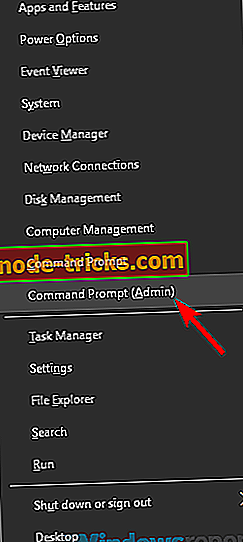
- Nüüd käivitage järgmised käsud:
- ipconfig / release
- ipconfig / flushdns
- ipconfig / uuenda
- netsh winsock reset
- netsh liides ipv4 reset
- netsh liides ipv6 reset
- netsh winsock reset kataloogi
- netsh int ipv4 reset.log lähtestamine
- netsh int ipv6 reset.log lähtestamine
Pärast nende käskude käivitamist kontrollige, kas probleem on ikka veel olemas. Pidage meeles, et muudatuste rakendamiseks peate võib-olla arvuti taaskäivitama.
Lahendus 9. Installige NordVPN uuesti
Mõnel juhul võib rikutud installimine põhjustada selle probleemi. Kui NordVPN ei ühenda, on võimalik, et teie installatsioon on vigastatud. See võib juhtuda mitmel põhjusel ja probleemi lahendamiseks soovitatakse NordVPN uuesti installida.
Selleks on mitmeid viise, kuid parim viis on desinstalliprogrammi kasutamine. Lisainformatsiooni desinstalliprogrammi kohta leiate lisateabe saamiseks 3. lahenduse . Kui olete NordVPNi uuesti installinud, kontrollige, kas probleem on ikka veel olemas.
Lahendus 10 - Võtke ühendust NordVPN-iga
Kui probleem püsib, võib-olla oleks kõige parem pöörduda otse NordVPNi poole. Mitmed kasutajad teatasid, et NordVPN saatis neile plaastri, nii et kui teil on probleeme NordVPNiga, võtke kindlasti ühendust oma tugimeeskonnaga ja nad aitavad teil probleemi lahendada.
Kui NordVPNi tugi ei suuda probleemi lahendada, võib-olla on see õige aeg kaaluda alternatiivi. Kui soovite VPN-i, mis teie süsteemi ei häiri, soovitame kaaluda CyberGhost VPN-i kasutamist . Selle uus versioon (CyberGhost 7) on kõrgelt optimeeritud parema funktsionaalsuse tagamiseks igas masinas.
Miks valida CyberGhost? Cyberghost Windowsi jaoks- 256-bitine AES-krüpteerimine
- Üle 3000 serveri üle maailma
- Suur hind
- Suurepärane toetus
NordVPN on suurepärane VPN-klient, kuid kui NordVPN ei ühenda, on üsna tõenäoline, et kolmanda osapoole rakendus sekkub sellega. Kui teised rakendused ei ole probleem, proovige kindlasti kõiki muid selle artikli lahendusi.

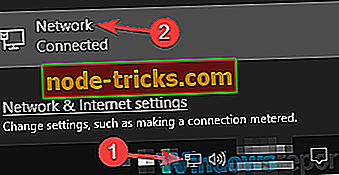
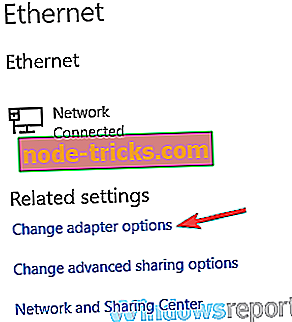
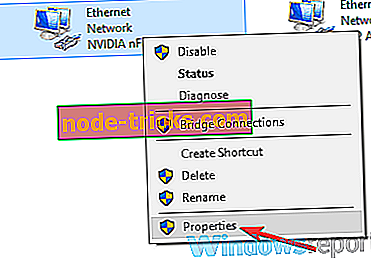
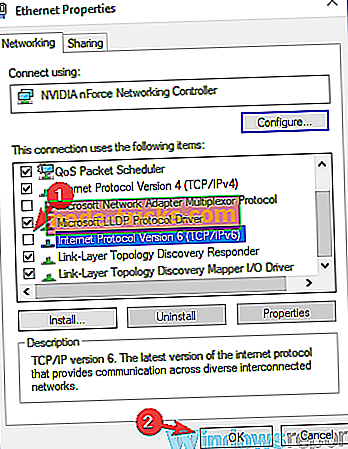
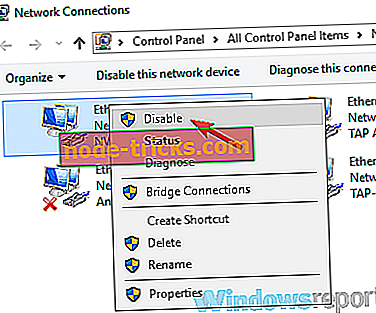
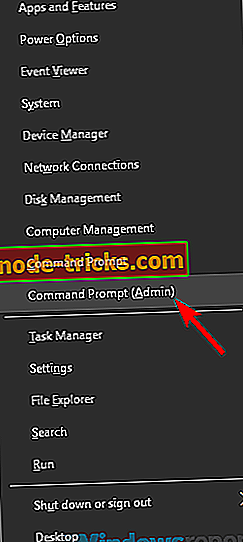

![Teie IT-administraatoril on piiratud juurdepääs selle rakenduse piirkondadele [FIX]](https://node-tricks.com/img/fix/636/your-it-administrator-has-limited-access-areas-this-app.jpg)





![Kas Windows 8, Windows 10 ainult puutetundlikele ekraanidele [Tabletid]?](https://node-tricks.com/img/how/814/is-windows-8-windows-10-only.jpg)